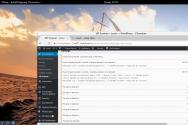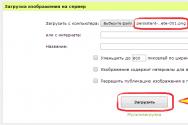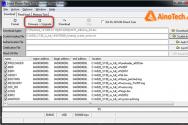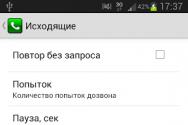Пакетный режим 1с предприятие 8. Развитие режима агента конфигуратора. Командная строка и параметры
Часто при работе с 1С бывает нужно провести какие-то однотипные операции, которые повторяются систематически по времени и просто отвлекают от основной работы. Это могут быть различные загрузки-выгрузки, формирование каких то данных для внешнего анализа и т.д. Есть достаточно простой способ эти операции автоматизировать и фактически забыть про них, получая периодически лог-файлы на почту для контроля.
Отлично, если эти операции у Вас уже написаны внешними обработками, не проблема, если это не так, создать и перенести все туда. Далее для проверки работоспособности рекомендую протестировать все это в ручном режиме и далее, если все работает как надо, переписать основной код обработки таким образом, чтобы при загрузки внешней обработки она стартовала автоматически, без нажатий на кнопку выполнить и тому подобное. Самое простое, перенести код в процедуру ПриОткрытии() .
Следующий шаг, делаем автоматическое закрытие программы после выполнения внешней обработки, которую мы создали и она у нас уже работает. Для этого в процедуре ПриОткрытии() в самом конце вставляем следующую команду: ЗавершитьРаботуСистемы(Ложь); в данном случае параметру ЗапрашиватьВозможность мы передаем значение «Ложь», что бы отсечь различные варианты дополнительных вопросов системы при закрытии, тем самым инициируем безусловное завершение работы 1С после выполнения данной внешней обработки. Для верности опять запускаем программу и выполняем обработку и убеждаемся, что она отработала и программа сама закрылась.
«C:\Program Files (x86)\1cv8\8.3.5.хххх\bin\1cv8.exe» ENTERPRISE /DisableStartupMessages /FС:\путь к базе /N»ИмяПользователя» /P»ПарольПользователя» /Execute с:\путь к обработке\самаобработка.epf
Расшифруем:
1. «C:\Program Files (x86)\1cv8\8.3.5.хххх\bin\1cv8.exe» ENTERPRISE — сам движок 1С в данном случае 8.3, проверьте путь с себя сами, он отличается в зависимости от версии и движка в том числе и не забываем править его после обновления последнего.
2. /DisableStartupMessages — отключаем все сообщения при старте системы.
4. /N»ИмяПользователя» /P»ПарольПользователя» — соответственно /N имя пользователя, также сразу без пробела и /P пароль.
5. /Execute с:\путь к обработке\самаобработка.epf — /Execute запускает нашу обработку, путь и название должно следовать после этого ключа.
Теперь все, остается только добавить в планировщик заданий наш cmd файл: avtozapusk1c.cmd , указав расписание его запуска.
Для отслеживания работы внешней обработки рекомендую под нее создать отдельного пользователя, еще оптимально, что бы обработка сама создавала лог-файл, который также периодически падал к Вам на почту.
Вот такие не хитрые инструменты помогают автоматизировать каждодневные рутинные операции, успехов Вам!
Для 7.7:
CONFIG - конфигуратор
DEBUG - отладчик
ENTERPRISE - предприятие
/D<Путь> - каталог информационной базы данных
/U<Путь> - каталог пользователя
/N<Имя> - имя пользователя, как оно указанно в списке пользователей
в конфигураторе
/P<Пароль> - пароль пользователя, имя которого указано в параметре /N
/M - монопольный режим
/T<Путь> - параметр для переопределения каталога временных файлов
Если путь имеет вид, типа c:\Program Files\папка, то для запуска
необходимо весь путь береться в "" - /D"C:\Program Files\base1c"
А) для командной строки (bat-файл):
С:Program Files/1Cv77/BIN/1CV7.exe /DC:/Base1C
б) для ярлыка (появляются кавычки):
“С:Program Files/1Cv77/BIN/1CV7.exe” /DC:/Base1C
Для 8.х:
CONFIG запуск системы 1С:Предприятие в режиме «Конфигуратор»;
ENTERPRISE запуск системы 1С:Предприятие в режиме «1С:Предприятие»;
CREATEINFOBASE
строка, задающая параметры информационной базы, каждый из которых представляет собой фрагмент вида
<Имя параметра=><Значение>,
где Имя параметра - имя параметра, а Значение - его значение.
Фрагменты отделяются друг от друга символами ";".
Если значение содержит пробельные символы, то оно должно быть заключено в двойные кавычки (").
Примеры использования параметров:
Открытие 1С:Предприятия для файлового варианта:
"C:\Program Files\1cv81\bin\1cv8.exe" ENTERPRISE /F"D:\1C_base\ZUPRAZR" /N"Админ" /P"12345"
Открытие 1С:Предприятия для клиент-серверного варианта:
"C:\Program Files\1cv81\bin\1cv8.exe" ENTERPRISE /S"server-1C\ZUP" /N"Админ" /P"12345"
Если на одном сервере стоит 8.1 и 8.2, то при подключении к базам 8.2 нужно указывать порт сервера (например 1641):
"C:\Program Files\1cv82\common\1cestart.exe" ENTERPRISE /S"server-1C:1641\ZUP" /N"Админ" /P"12345"
Запуск программы под пользователем и выполнение обработки при открытии:
"C:\Program Files\1cv82\8.2.11.235\bin\1cv8s.exe" ENTERPRISE /F "D:\1C\HRM" /N user /P password /Execute "D:\1C\Внешние_обработки_1С\РаботающиеОбработки\РабочийСтол.epf"
Для снятия блокировки установки соединений с информационной базой
в cmd: start C:\Progra~1\1cv81\bin\1cv8.exe /UC "код доступа"
в ярлыке: "C:\Program Files\1cv81\bin\1cv8.exe" ENTERPRISE /F"D:\1C\HRM" /N"Иванов И.И." /P"Пароль" /UC 456743
Запустить 1С под собой на машине пользователя, если стоит аутентификация Windows
C:\Program Files\1cv81\bin\1cv8.exe" /WA-
В данном случае 1С при входе обязательно потребует ввести пароль.
Создание файла шаблонов конфигураций
DESIGNER /F"D:\V8\Cfgs81\ИБ81" /CreateTemplateListFile "templates.lst" -TemplatesSourcePath "D:\V8\Cfgs81\tmpIts"
Примеры работы с хранилищем:
для конфигурации, не присоединенной к текущему хранилищу
DESIGNER /F"D:\V8\Cfgs82\ИБ82" /ConfigurationRepositoryF "D:\V8\Cfgs82" /ConfigurationRepositoryN "Администратор" /ConfigurationRepositoryReport "D:\ByObject.mxl" -NBegin 1 -NEnd 2 –GroupByObject
для присоединенной к хранилищу конфигурации, информация для отчетов берется из текущего хранилища
DESIGNER /F"D:\V8\Cfgs82\ИБ82" /ConfigurationRepositoryReport "D:\ByComment.mxl" -NBegin 1 -NEnd 2 -GroupByComment
Создать базу и прописать её в списке баз у пользователя:
Создаст базу с конфигураций из файла 1Cv8.cf в созданной папке «test3» на диске E и добавит путь к базе в список баз под именем «TEST33».
"C:\Program Files\1cv82\common\1cestart.exe" CREATEINFOBASE File=e:\test3; /AddInListTEST33 /UseTemplate "C:\Documents and Settings\User\My Documents\tmplts\TestVendor\TestConfig\1Cv8.cf"
С 8.2.12 программа установки выполняет регистрацию COM-соединения "для компьютера". Имеется возможность выполнить регистрацию "для пользователя" с помощью командной строки
regsvr32 /n /i:user comcntr.dll
Создаем пользователя под конкретное действие, устанавливаем в правах настройки пользователя соответствующие значения, например, галочку «Автозагрузка курсов валют при начале работы программы» для Бухгалтерии или «Загружать актуальные курсы валют при запуске системы» для УПП.
"C:\Program Files\1cv81\bin\1cv8.exe" enterprise /SServer-1C\1C-Work /NAdmin /P12345 /Out"C:\Logi1C\log.txt" -NoT_runcate /DisableStartupMessages
Вообще данная идея пришла в голову, когда я подсмотрела в нестандартной конфе, что у Пользователя можно также поставить на выполнение и глобальную процедуру при его входе в систему. В стандартных можно воспользоваться параметром /Execute, создав обработку, например, запускающую допроведения документов и после завершающей работу системы:
// безусловное завершение работы программы
ЗавершитьРаботуСистемы(Ложь);
Автоматическое сохранение баз банных средствами 1С:
1) создаем файлик.bat с строкой
"C:\Program Files\1cv82\common\1cestart.exe" DESIGNER /S Server-1C\1C-Work82 /N"Администратор" /P"12345" /DumpIB \\bdc\BackUp\Base_%date-10%.dt
2) создаем регламентированное задание на сервере с правами админа с выполнением этого файла в определенное время.
Зная формат вывода даты, можно посмотреть через echo %date%, можно выбирая отдельные части даты формировать более удобное представление файла используя символы, например:
%date3% - вывод с третьего знака
%date3,2% - вывод 2-х знаков начиная с третьего
Пример файла для обновления конфигурации
echo off
cls
"C:\Program Files\1cv81\bin\1cv8.exe" ENTERPRISE /S"server\ESKM" /N"Admin" /P"ESKM" /DisableStartupMessages /C"ЗавершитьРаботуПользователей"
"C:\Program Files\1cv81\bin\1cv8.exe" CONFIG /S"server\ESKM" /N"Admin" /P"ESKM" /DisableStartupMessages /UpdateDBCfg /UC"ПакетноеОбновлениеКонфигурацииИБ"
"C:\Program Files\1cv81\bin\1cv8.exe" ENTERPRISE /S"server\ESKM" /N"Admin" /P"ESKM" /C"РазрешитьРаботуПользователей" /UC"ПакетноеОбновлениеКонфигурацииИБ"
Для снятия блокировки установки соединений с информационной базой нужно:
Войти в информационную базу, используя параметр запуска "/UC" с тем же кодом разрешения доступа, который был указан при установке блокировки.
Запустить данную обработку, указав в качестве действия блокировки "Снять блокировку соединений".
Нажать кнопку "Выполнить".
В cmd
start C:\Progra~1\1cv81\bin\1cv8.exe /UC <код доступа>
В ярлыке
"C:\Program Files\1cv81\bin\1cv8.exe" ENTERPRISE /F D:\Конфигурации\Типовые\УпрТорг /N ИмяПользователя /P Пароль /UC 456743
Подробнее о параметрах
Для файлового варианта определен параметр:
File - каталог информационной базы;
Locale - язык (страна), которые будут использованы при создании информационной базы. Допустимые значения такие же как у параметра <Форматная строка> метода Формат. Параметр Locale задавать не обязательно. Если не задан, то будут использованы региональные установки текущей информационной базы.
Для клиент-серверного варианта определены параметры:
Srvr - имя сервера 1С:Предприятия;
Ref - имя информационной базы на сервере;
SQLSrvr - имя SQL сервера;
SQLDB - имя SQL базы данных;
SQLUID - имя пользователя SQL;
SQLPwd - пароль пользователя SQL. Если пароль для пользователя SQL не задан, то данный параметр можно не указывать
SQLYOffs - смещение дат, используемое для хранения дат в SQL Server. Может принимать значения 0 или 2000. Данный параметр задавать не обязательно. Если не задан принимается значение 0.
Locale - язык (страна), (аналогично файловому варианту).
Для всех вариантов определены параметры:
Usr - имя пользователя;
Pwd - пароль
/AddInList
параметр, показывающий, под каким именем добавлять базу в список, если не указан, база не будет добавлена в список. Если не указано имя, используется умолчание, аналогичное интерактивному созданию информационной базы.
Одновременное использование ключей не допускается.
Параметры командной строки для указания параметров запуска:
/@<имя файла>
параметры командной строки записаны в указанном файле
/F<Путь>
путь к информационной базе, если она хранится в файле (имя файла указывать не надо)
/S<Адрес>
адрес информационной базы, хранящейся на сервере 1С:Предприятия 8.0, складывается следующим образом:
<Имя компьютера, работающего сервером приложений>\ <Ссылочное имя информационной базы, известное в рамках сервера 1С:Предприятия 8.0>
/N<Имя>
имя пользователя. Должно быть указано так же, как в списке пользователей, создаваемом в Конфигураторе
/P<Пароль>
пароль пользователя, имя которого указано в параметре /N. Если у пользователя нет пароля, этот параметр можно опустить
/WA-
запрет применения Windows-аутентификации при старте Предприятия или Конфигуратора
/WA+
установка обязательного применения Windows-аутентификации при старте 1С:Предприятия или Конфигуратора. Если ключ /WA не указывается, то подразумевается, что используется параметр командной строки /WA+
/AU-
запрет вывода вопроса об обновлении текущей версии 1С:Предприятия с административной установки
/AU+
установка вывода вопроса об обновлении текущей версии 1С:Предприятия с административной установки. Если ключ /AU не указывается, то подразумевается, что используется параметр командной строки /AU+
/Out<Имя файла>
[-NoT_runcate]
установка файла для вывода служебных сообщений. Если задан ключ –NoT_runcate (через пробел), файл не очищается
/L<Каталог>
указывается каталог локализованных ресурсов интерфейса (например, «RU»)
/DisableStartupMessages
Подавляет стартовые сообщения: «Конфигурация базы данных не соответствует сохраненной конфигурации. Продолжить?»; «Возможностей Вашего компьютера недостаточно для редактирования справки по конфигурации. Для редактирования справки необходимо установить Microsoft Internet Explorer версии 6.0 или выше.»; «Возможностей Вашего компьютера недостаточно для редактирования html-документов, в том числе разделов справки. Для редактирования html-документов необходимо установить Microsoft Internet Explorer версии 6.0 или выше. В данном запуске редактирование html-документов будет недоступно.»
/C<Строка текста>
передача параметра в конфигурацию
С:\1CV8\BIN\1CV8.EXE ENTERPRISE /FDB
Приведенная командная строка означает, что система 1С:Предприятие 8.0 будет запущена в режиме «1С:Предприятие», а информационная база находится в подкаталоге «\DB» каталога «С:\1CV8\BIN».
С:\1cv81bin\1cv8.exe enterprise /s Serv06\ZUP /L RU
А эта приведенная командная строка означает, что система 1С:Предприятие 8.0 будет запущена в режиме «1С:Предприятие», адрес информационной базы ZUP, хранящейся на сервере 1С:Предприятия Serv06 и интерфейс Русский
Данная статья является анонсом новой функциональности.
Не рекомендуется использовать содержание данной статьи для освоения новой функциональности.
Полное описание новой функциональности будет приведено в документации к соответствующей версии.
Полный список изменений в новой версии приводится в файле v8Update.htm.
Реализовано в версии 8.3.14.1565.
Мы расширили набор команд, выполняемых в режиме агента, добавили новые команды, которые есть только в этом режиме, а также реализовали отображение прогресса выполнения длительных операций для большинства команд этого режима.
Про запуск конфигуратора в режиме агента мы рассказывали . Для администраторов и разработчиков главное преимущество этого режима заключается в том, что выполнение регламентных операций можно автоматизировать с помощью стандартных ssh-клиентов. Однако на тот момент набор этих операций был небольшим, а одна из главных «хотелок», знать процент выполнения команды, осталась у нас в статусе пожелания. Теперь мы устранили оба этих недостатка.
Команды, существующие в пакетном режиме
Во-первых, как и обещали, мы расширили состав команд, которые можно выполнять в режиме агента. У нас не было цели реализовать абсолютно все возможности, существующие в пакетном режиме конфигуратора. Мы отбирали из них наиболее приоритетные операции.
В результате мы реализовали девять команд. Ниже, в скобках, указаны существующие сейчас параметры командной строки, используемые для выполнения аналогичных действий в пакетном режиме конфигуратора.
- Выгрузить информационную базу в файл (DumpIB);
- Загрузить информационную базу из файла (RestoreIB);
- Удалить данные из информационной базы (EraseData);
- Выгрузить конфигурацию (расширение) в файл (DumpCfg);
- Загрузить конфигурацию (расширение) из файла (LoadCfg);
- Снять конфигурацию с поддержки (ManageCfgSupport);
- Записать xml-файл мобильного приложения (MobileAppWriteFile);
- Подписать конфигурацию мобильного клиента (MobileClientDigiSign);
- Записать xml-файл мобильного клиента (MobileClientWriteFile).
Прогресс выполнения длительных операций
При интерактивном выполнении некоторых административных операций в конфигураторе, платформа может отображать прогресс их выполнения в процентах. Агент конфигуратора, в принципе, поддерживает возможность отправки и приёма сообщений во время выполнения операций. Однако сразу, в прошлом году, реализовать эту возможность нам не удалось, так как потребовалась доработка самого конфигуратора.
Теперь мы эту работу закончили, и в режиме агента вы можете получать и отображать прогресс выполнения длительных операций процентах. В текстовом режиме выводится текстовый статус и число, например, так (строка выводится в одно и то же место):
Designer> load-config-from-files --dir=/some_dir Прогресс: 10%
{ “type”: “progress”, “body”: { “message”: Строка “percent”: Число } }
Здесь message это описание текущего этапа, оно совпадает с описанием расширенного статуса конфигуратора, но может быть и пустым. А percent это процент выполнения операции.
Не все команды могут выдавать сообщение о прогрессе своего выполнения. Здесь мы тоже отбирали наиболее приоритетные операции. Это:
- Выгрузить конфигурацию в файл;
- Загрузить конфигурацию из файла;
- Выгрузить конфигурацию в xml-файлы;
- Загрузить конфигурацию из xml-файлов;
- Обновить конфигурацию базы данных;
- Выгрузить внешнюю обработку (внешний отчёт) в xml-файлы;
- Загрузить внешнюю обработку (внешний отчёт) из xml-файлов.
Для настройки прогресса выполнения мы добавили два новых параметра: notify-progress и notify-progress-interval . Команды отправляют информацию о прогрессе, если в настройках агента конфигуратора включен параметр notify-progress . Эта информация отправляется не чаще, чем количество секунд, указанное в параметре progress-interval (по умолчанию 1 секунда). Если за указанный интервал времени прогресс не изменился, то сообщение не отправляется. Для одной операции прогресс изменяется от 1 и доходит до 100 только один раз.
Новые команды
Поскольку мы сами используем режим агента конфигуратора в среде разработки EDT , у нас существует потребность в выполнении некоторых операций, недоступных в пакетном режиме. И ряд таких новых команд для управления расширениями конфигурации мы реализовали именно и только в режиме агента:
- Создать расширение (config extensions create ) - создаёт пустое расширение;
- Удалить расширение (config extensions delete ) - удаляет расширение из информационной базы;
- Получить свойства расширения (config extensions properties get ) - получает информацию о расширении из информационной базы (имя, версия, безопасный режим, область действия и так далее);
- Установить свойства расширения (config extensions properties set ) - устанавливает параметры расширения в информационной базе.
Новые типы ошибок
Также мы расширили состав ошибок, о которых может сообщать агент конфигуратора. Прежде всего, мы добавили несколько новых типов ошибок, которые могут возникать при работе с информационной базой. Это:
- Информационная база не найдена (InfoBaseNotFound );
- Для операции необходимы административные права (AdministrationAccessRightRequired );
- Уже запущен конфигуратор (DesignerAlreadyStarted );
- Требуется исключительная блокировка информационной базы (InfoBaseExclusiveLockRequired );
- Язык не найден (LanguageNotFound );
- Расширение конфигурации активно и содержит данные (ExtensionWithDataIsActive );
- Расширение не найдено (ExtensionNotFound ).
А для ошибок и предупреждений, накопленных в процессе загрузки конфигурации из xml-файлов, мы реализовали новый тип json-сообщения - .
Мы надеемся, что новые команды и возможности будут полезны вам при автоматизации регламентных операций с конфигурациями и информационными базами, поскольку все они могут быть выполнены с помощью стандартных ssh-клиентов.
Программа 1С является невероятно популярной для ведения финансовой документации практически любого предприятия. Программа обладает огромным количеством функций и возможностей. Иногда с ними не так и просто разобраться. Можно создавать несколько учётных записей пользователя, для которых будет создана отдельная база данных. При каждом запуске нужно выбрать нужную учётную запись , базу данных, а в некоторых случаях и указать другие настройки и параметры. Если пользователей несколько, то можно легко запутаться и ошибиться при выборе. Даже если вы и не путаетесь, со временем такое количество манипуляций для обычного запуска порядком надоедает.
Запуск 1С из командной строки упрощает работу с программой.
Как упростить эту процедуру? Разработчики предусмотрели запуск программы 1С из командной строки. Не стоит пугаться этого названия, вам не нужно будет запоминать кучу комбинаций, и командная строка Windows вам также не понадобится. Достаточно лишь один раз создать нужное количество ярлыков, прописать в их свойствах необходимые параметры командной строки либо же создать специальный bat-файл и прописать их в нём.
В этой статье мы подробно разберём, как пользоваться этим способом запуска, а также как указать все параметры. Кроме того, мы поделимся с вами списком самых важных команд, которые помогут вам в тонкой настройке клиента.
Для начала давайте посмотрим, какие файлы отвечают за запуск и работу программы, а также каталог жёсткого диска, где они хранятся. Основной каталог, в который устанавливается 1С - C:\Program files\1CvXX\, где вместо XX указываются цифры рабочей версии. Если используется самая последняя 8.3, папка будет называться 1Cv83, если предыдущие - 1Cv82 либо 1Cv81. Внутри каталога находятся другие каталоги с подверсиями. Уже в них находится папка bin с основным исполняемым файлом версии. Непонятно, чем руководствуется разработчик, но при каждом обновлении установщик создаёт новые папки, со временем съедая кучу свободного места на жёстком диске. Далее найдите папку Common, а в ней файл 1cestrart.exe. Именно он запускает окошко выбора пользователя и базы данных. Это окошко, соответственно, представляет собой файл 1cv8s.exe из определённого каталога bin.

После того как вы выбираете базу данных для работы, запускается ещё один файл, название которого зависит от варианта запуска - 1cv8.exe (толстый клиент) либо 1cv8c.exe (тонкий клиент). Разницу между этими вариантами мы расскажем чуть позже. Кроме того, можно вывести нужные для работы ярлыки и прописать в них параметры запуска, ускорив процесс в несколько раз.
Варианты запуска программы 1С
Попробуем разобраться, какие варианты запуска предложил нам разработчик. Всего их четыре, отличаются они принципом работы и требовательностью к ресурсам компьютера, на котором вы работаете.
- Толстый клиент - до недавнего времени это был единственный существующий вариант. Является наиболее требовательным к ресурсам рабочей машины, поскольку вся обработка данных производится на компьютере пользователя, на нём же хранятся все необходимые для работы файлы. Не зависит от наличия интернета, но привязан к железу, не представляет возможности удалённой работы.
- Тонкий клиент - представляет собой программную оболочку для доступа к серверу 1С. Имеет привычный интерфейс меню и настроек, но, поскольку вся обработка данных производится на сервере, совершенно не требователен к мощности оборудования. Пользователю предоставлен ограниченный функционал, можно организовать работу как с удалённым сервером через интернет, так и на самом компьютере в специальной программной среде.
- Веб-клиент - для работы понадобится лишь веб-браузер и выход в интернет. Соответственно, нет никакой привязки к компьютеру и месту работы. Нагрузка на оборудования минимальная, так как все вычисления происходят на удалённом сервере.
- Конфигуратор - специальный режим для тонкой настройки программы, работающий только при использовании толстого клиента.
На сегодняшний день самый популярный вариант запуска - толстый клиент с файловой базой данных, хранящейся на компьютере. Тем не менее, учитывая тотальную устремлённость к веб-сервисам и облачным технологиям, можно предположить, что будущее - именно за веб-версией.
Стоит отметить, что по умолчанию в настройках программы 1С прописан автоматический выбор варианта запуска, так что вам не нужно об этом задумываться. Тем не менее, если вам нужно воспользоваться каким-то конкретным вариантом, можно создать ярлыки на рабочем столе и прописать в них параметры командной строки либо же воспользоваться bat-файлом. Давайте рассмотрим каждый способ подробнее.
Запуск через ярлык на рабочем столе
Наиболее простым способом будет воспользоваться ярлыком на рабочем столе , в свойствах которого указаны параметры командной строки. Как организовать доступ таким способом?
- Откройте Проводник Windows, перейдите в каталог, в котором содержится нужный вам исполняемый файл, и найдите сам файл с расширением exe. Например, C:\Program files\1Cv83\bin\1cv8.exe для запуска в режиме толстого клиента.
- Кликните по нему правой кнопкой мышки и выберите «Создать ярлык».
- После того как система выдаст сообщение «Windows не может создать ярлык в данной папке. Поместить его на рабочий стол?» нажмите «Да».
- На рабочем столе найдите ваш ярлык , кликните по нему правой кнопкой мыши, выберите «Свойства» - вкладка «Ярлык» - строка «Объект».
- Вы увидите запись следующего вида: “C:\Program files\1Cv83\bin\1cv8.exe”. Если туда поставить курсор, то содержимое строки можно менять.
- В конце строки введите соответствующую вашим ожиданиям команду, подтвердите ввод кнопками «Применить» - ОК.

Запуск при помощи bat-файла
Не менее лёгкий вариант запуска программы. Главное отличие - прописка всех данных вручную в специальном текстовом файле. Для кого-то этот способ покажется более удобным. Как им воспользоваться?
- Создайте самый обычный текстовый документ при помощи стандартного Блокнота.
- Придумайте ему название в формате имя_файла.bat, где bat - это расширение файла, после чего сохраните его в любой папке на жёстком диске.
- Скопируйте в документ следующие команды:
@echo off
cls
start
- После start впишите нужную команду для запуска программы с требуемыми параметрами.
- Сохраните файл и закройте его.
- Для запуска 1С дважды кликните по bat-файлу.
Внимание! Для корректной работы желательно, чтобы в командах не было русских знаков, в частности, в пути файла или имени пользователя. В противном случае стоит внимательно относиться к выбору кодировки файла.
Основные команды запуска
Поскольку в разных версиях 1С параметры командной строки отличаются, рассмотрим образцы для каждой из них. Представлять будем в следующей последовательности: расшифровка каждого элемента и образец применения.
Версия 7.7
1cv7.exe РЕЖИМ [ /M | /D‹путь› | /U‹путь› | /N‹имя пользователя› | /P‹пароль› ],
где РЕЖИМ - указанный режим, в котором будет запускаться клиент программы. Может принимать такие значения:
- config - конфигуратор, для тонкой настройки функций программы, а также программирования некоторых операций;
- debug - отладчик для проверки работоспособности некоторых функций и операций;
- enterprise - обычный режим работы для выполнения повседневных задач по обслуживанию предприятия.
- monitor - команда, запускающая режим монитора.
- /M - запуск монопольного режима доступа для того, чтобы никто, кроме вас, не смог зайти в программу. Если вы единственный пользователь, то монопольный режим активирован автоматически. Чтобы войти в монопольный режим при работе по сети предприятия, нужно, чтобы остальные пользователи вышли из программы. Режим необходим для выполнения важных операций с базами данных, чтобы не вмешался никто сторонний.
- /D - папка, в которой хранится база данных. Особенно важно, если используется папка, отличающаяся от той, которую выбирает программа по умолчанию.
- /U - рабочая папка пользователя, при условии, что программой пользуются несколько юзеров.
- /N - имя пользователя для доступа к базе данных и учётной записи.
- /P - пароль доступа к учётной записи и базе данных.
Ещё более редко используемые команды:
- /T‹путь› - путь к папке с временными файлами, если вы хотите, чтобы они хранились в папке не по умолчанию.
- /@‹ИмяФайла› - для выбора файла пакетного запуска при работе в режиме конфигуратора.
- /W - инициализация веб-расширения.
- /L - язык меню программы, отличный от русского: ENG - английский, UKR - украинский
Пример использования: 1cv7 enterprise /Dc:\1c\database /NIvanov /P753159,
Если запустить программу с такими командами, вы избежите вывода окошка выбора пользователя и базы данных, а также не будет запрашиваться логин и пароль.
Версия 8.2 и 8.3
- DESIGNER - запуск в режиме конфигуратора для программирования функций и тонкой настройки.
- ENTERPRISE - запуск обычного режима для обслуживания предприятия.
- CREATEINFOBASE‹СтрокаСоединения› ] - создание новой базы данных, в которой будет храниться вся рабочая информация.
- СтрокаСоединения - могут указываться такие параметры:
- File - папка базы данных (при файловом варианте работы).
- Srvr - адрес сервера предприятия (при клиент-серверном варианте работы). Можно указать несколько адресов следующим образом: Srvr=”Server1,Server2” либо же Srvr=”Server1:1741,Server2:1741”;
- /AddInList [ИмяБазы] - название базы данных, которое будет использоваться для добавления в список. Если пропустить этот параметр, база в список добавлена не будет, а если не прописать своё имя, оно будет присвоено автоматически.
- /UseTemplate - база данных создаётся из готового шаблона, который указывается в прописанном в треугольных скобках названии.
- Ref - имя базы данных, хранящейся на сервере программы.
DBMS указывает тип применяемой на сервере базы данных:
- MSSQLServer;
- PostgreSQL;
- IBMDB2;
- OracleDatabase.
Для каждого вида базы данных можно прописать дополнительные параметры:
- Usr - логин.
- Pwd - пароль.
- Locale - локализация.
При запуске программы в обычном режиме либо в режиме конфигуратора можно использовать такие параметры командной строки:
- /@‹ИмяФайла› - выбор внешнего файла с прописанными параметрами командной строки.
- /F‹ПутьБазы› - путь к базе данных при файловом режиме работы.
- /S‹ИмяКомпьютера\ИмяБазы› - расположение базы на главном компьютере при серверном режиме работы.
- /WS - ссылка для соединения с веб-сервером.
- /IBName‹имя базы› - запуск базы данных с указанным именем из списка всех имеющихся баз. При совпадении названия нескольких баз программа выдаст ошибку.
- /IBConnectionString - адрес соединения с полной базой данных в том виде, в котором она используется функцией СтрокаСоединения, описанной выше.
При использовании тонкого клиента можно применить такие параметры:
- wsn - логин пользователя для подсоединения к веб-серверу.
- wsp - пароль для подсоединения к веб-серверу.
- wspauto - задействовать автоматические параметры прокси-сервера.
- wspsrv - адрес прокси-сервера.
- wspport - порт прокси-сервера.
- wspuser - логин при работе через прокси-сервер с необходимостью авторизации. имя пользователя для прокси с авторизацией.
- wsppwd - пароль при работе через прокси-сервер с необходимостью авторизации. имя пользователя для прокси с авторизацией.
- /N‹Логин› - логин, указанный в конфигураторе. Имя пользователя, как оно задано в Конфигураторе.
- /P‹Пароль› - пароль указанного в предыдущем параметре пользователя. Можно не указывать, если пользователь не имеет пароля.
- /WSN‹имя› - имя пользователя для аутентификации на веб-сервере.
- /WSP‹пароль› - пароль пользователя, имя которого указано в параметре /WSN, для аутентификации на веб-сервере.
- /WA- - запрет использования аутентификации Windows при запуске.
- /WA+ - принудительное использование аутентификации Windows при запуске. Если не писать вообще этот параметр, используется по умолчанию /WA+.
- AppAutoCheckVersion - автоматический выбор для каждой версии базы данных нужной версии программы 1С.
- /AppAutoCheckMode - автоматический выбор режима запуска на основе информации из базы данных.
- /UseHwLicenses+, /UseHwLicenses- -поиск локального ключа защиты.
- /Debug - запуск программы 1С в режиме отладки.
- /DebuggerURL - идентификация отладчика, к которому приложение сразу после запуска должно подключиться. Указывается URL отладчика (протокол, компьютер и номер порта), на котором в отладчи1ке можно создавать удалённые объекты.
- /RunShortcut‹имя файла› - запуск программы с файла списка созданных базы данных.
Пакетный режим Конфигуратора
- /DumpIB‹ИмяФайла› - выгрузка базы данных.
- /DumpCfg‹ИмяФайла› - сохранение настроек в отдельный файл.
- /DumpDBCfg‹ИмяФайла› - сохранение настроек базы данных в отдельный файл.
- /ConvertFiles‹имя файла|каталога› - пакетное преобразование файлов 1С версии 8.x. Чтобы процедура прошла успешно, файлы обязательно должны быть доступными для записи, а также запущенный режим конфигуратора с открытой конфигурацией, в которой вы будете выполнять преобразование.
Например: 1cv8.exe /ConvertFilesd:/base/ExtProcessing.epf - преобразование файла,
1cv8.exe /ConvertFilesd:/base - преобразование папки.

Примеры использования командной строки
Запуск 1С в файловом режиме толстого клиента:
«C:\Program Files\1cv83\bin\1cv8.exe» ENTERPRISE /F»D:\database\User» /N»Админ» /P»12345′′
Запуск 1С в клиент-серверном режиме:
«C:\Program Files\1cv83\bin\1cv8.exe» ENTERPRISE /S»server-base\User» /N»Админ» /P»12345′′
Заключение
Мы рассмотрели самые основные команды для запуска 1С из командной строки. Подставляя команды, вы сможете выполнять самые разные запросы. На самом деле их гораздо больше, но значительная часть из них, скорее, предназначены для специалистов технической поддержки. Используя информацию из статьи, вы сможете совершать все действия самостоятельно. В комментариях оставляйте ваши вопросы.
Целый ряд действий, как упрощающих работу пользователей в программе, так и выполняющих определенные административные задачи с базой данных можно выполнить с помощью параметров запуска 1С:
- Настроить расписание резервного копирования баз данных;
- Автоматизировать обновление данных (к примеру, ежедневно актуализировать курсы валют);
- Обеспечить автоматическую авторизацию пользователя без необходимости ввода имени пользователя и пароля;
- Осуществлять запуск конкретной базы и конкретной версии платформы без необходимости выбора;
- И многое-многое другое.
Ввод параметров в окно выбора базы
Стандартное окно выбора информационной базы (Рис.1) помимо выбора режима запуска (Конфигуратор или 1СПредприятие) имеет еще четыре функциональных кнопки:
- Добавить;
- Изменить;
- Удалить;
- Настройка.
Если выбрав информационную базу нажать кнопку «Изменить», и пропустить первое диалоговое окно, откроется форма (Рис.2).
 Рис.2
Рис.2
Поле ввода под надписью «Дополнительные параметры запуска:» позволяет ввести некоторые ключи:
- /N «Имя пользователя» — эта строка означает, что запуск программы будет осуществлен под пользователем, чье имя указано в кавычках;
- /P «Пароль» — в случае, если аутентификация пользователя предполагает ввод пароля, в значении параметра он обязательно должен быть указан;
- /UC «Код» — использование этого параметра позволяет снять блокировку соединений с информационной базой (блокировка необходима, когда требуется монопольный доступ).
Таким образом, строка вида «/N «Иванов Иван Иванович» /P «1234»» избавляет пользователя на определенном рабочем месте от необходимости постоянно авторизовываться при запуске системы.
Параметры в ярлыке
Вышеперечисленные параметры можно прописывать и в другом месте. Вызвав контекстное меню ярлыка программы, и зайдя в его свойства, можно получить окно (Рис.3)
 Рис.3
Рис.3
Для ввода параметров нам потребуется поле ввода «Объект».
В первую очередь следует определиться с режимом запуска приложения:
- DESIGNER (в 8.0 это параметр CONFIG) позволяет запустить программу в режиме конфигуратора.
- ENTERPRISE означает запуск обычного приложения.
Дальше можно прописать конкретную базу для запуска, тем самым мы ограничим пользователю доступ к другим базам, прописанным в системе. В зависимости от режима работы параметр может принимать несколько значений:
- /F «адрес базы» — используется, если работа осуществляется в файловом режиме;
- /S «имя сервера»\ «имя базы на сервере» — запускает базу при клиент-серверном варианте работы;
- /WS «адрес» — для установки соединения с web сервером.
В последнем случае может потребоваться аутентификация пользователя на удаленном web сервере. Целый ряд параметров позволяет произвести тонкую настройку:
- Wsn – имя пользователя, под которым будет осуществляться подключение к серверу;
- Wsp – пароль вышеуказанного пользователя;
- Wspsrv – адрес прокси;
- Wspport – порт соответствующего прокси-сервера.
Если после добавления этих параметров в свойства ярлыка 1С, добавить параметры авторизации, указанные в предыдущем разделе, можно реализовать возможность запуска конкретной базы простым двойным щелчком без дополнительных окон. Это очень удобно, когда в процессе тестирования и разработки приходится часто перезапускать приложение, а так же в случаях, когда есть необходимость в ограничении доступа пользователя к списку баз, прописанному на компьютере.
Скопировав созданный ярлык в папку «Автозапуск» можно еще больше оптимизировать работу системы (Рис.4).
 Рис.4
Рис.4
Теперь при старте системы будет осуществляться запуск приложения в прописанном режиме, для конкретной базы и под конкретным пользователем.
Включение и выключение Windows аутентификации пользователя осуществляется параметрами /WA+ и /WA-
Командная строка и параметры
Фактически, строка, записанная в поле «Объект», может быть практически без исправлений быть скопирована в командную строку, запускаемую через Пуск->Все программы->Стандартные->Выполнить. Результат будет тот же самый.
Здесь можно указать несколько параметров, которые также возможно использовать из командной строки:
- CREATEINFOBASE – позволяет создать информационную базу определенного вида (файл шаблона должен иметь расширение (dt или cf);
- СтрокаСоединения – обязательный параметр, который указывает на место размещения создаваемой базы, должен состоять из пары Имя параметра и Значения, объединенных знаком равенства (пример строки для файлового варианта работы: File= «D:\1с базы\1Cv8Log» для серверных баз Srvr= «Server3»);
- DBMS – в зависимости от указанного значения, описывает какой тип сервера базы данных используется.
Резервное копирование базы данных при помощи параметров командной строки 1С
Для выполнения этой важной операции можно при помощи блокнота или другого текстового редактора создать bat файл, расписание запуска которого прописать в соответствующем меню Windows или на сервере.
Итог
В этой статье мы не ставили своей целью полностью описать все возможные параметры запуска системы, посмотреть которые можно в соответствующем меню Синтакс-помощника. Мы старались дать общее представление о подобной возможности и некоторых примерах её использования.